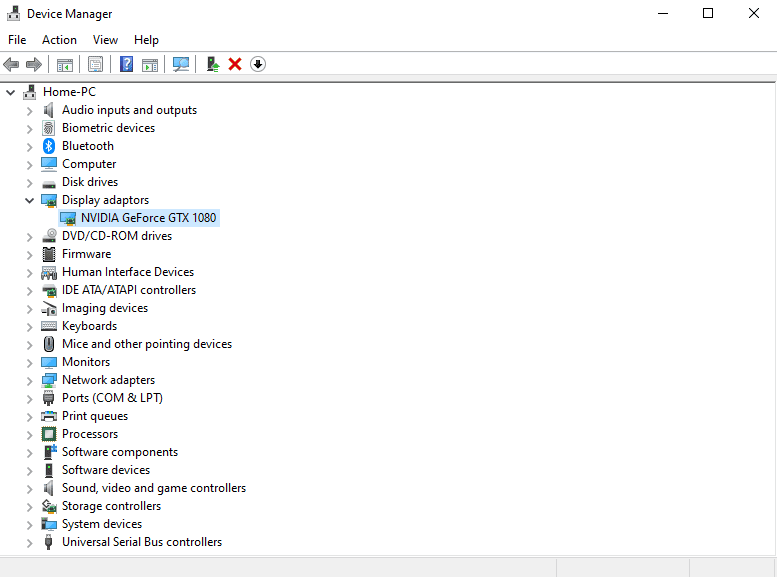ГПУ је скраћеница од Грапхицс Процессинг Унит и други је термин за графичку картицу. Графичка картица је ослонац доброг рачунара за игре, или било које машине која мора да обради велико графичко оптерећење. Графичке картице су такође корисне за рударење криптовалута као што је Битцоин и за одређена радна оптерећења на радним станицама, чак и ако им то није главна сврха. Ако сте приметили да више не добијате перформансе које желите од своје графичке картице, можда је време за надоградњу. Али да бисте могли да надоградите, мораћете да знате шта тренутно имате, како не бисте трошили свој тешко зарађени новац на исти или чак слабији хардвер. Дакле, како можете знати коју графичку картицу или картице сте инсталирали?
Постоје два начина за проверу (осим једноставног отварања рачунара и погледа на хардвер тамо, наравно!):
1. Таск Манагер
Постоји неколико начина да видите модел графичке картице који сте инсталирали, али најлакши и најбржи је преко Таск Манагер-а. Да бисте отворили Таск Манагер, притисните Цонтрол, Схифт и Есцапе заједно или потражите „Таск Манагер“ на почетној траци.
Савет: Виндовс подразумевано отвара Таск Манагер у компримованом приказу. ако видите ову верзију Таск Манагер-а, кликните на „Више детаља“ у доњем левом углу да бисте видели све детаље и наставили.
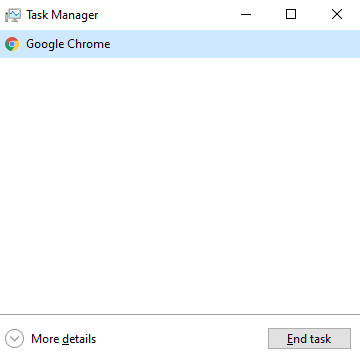
Када сте у детаљном приказу Таск Манагер-а, кликните на картицу „Перформансе“ и изаберите статистику „ГПУ“ у доњем левом углу. Сада ће у горњем десном углу бити приказан модел ваше графичке картице.
Савет: Могуће је имати више графичких картица на једном рачунару. Сваки ће се појавити као посебан ГПУ на листи са леве стране. Већина машина ипак има само једну.
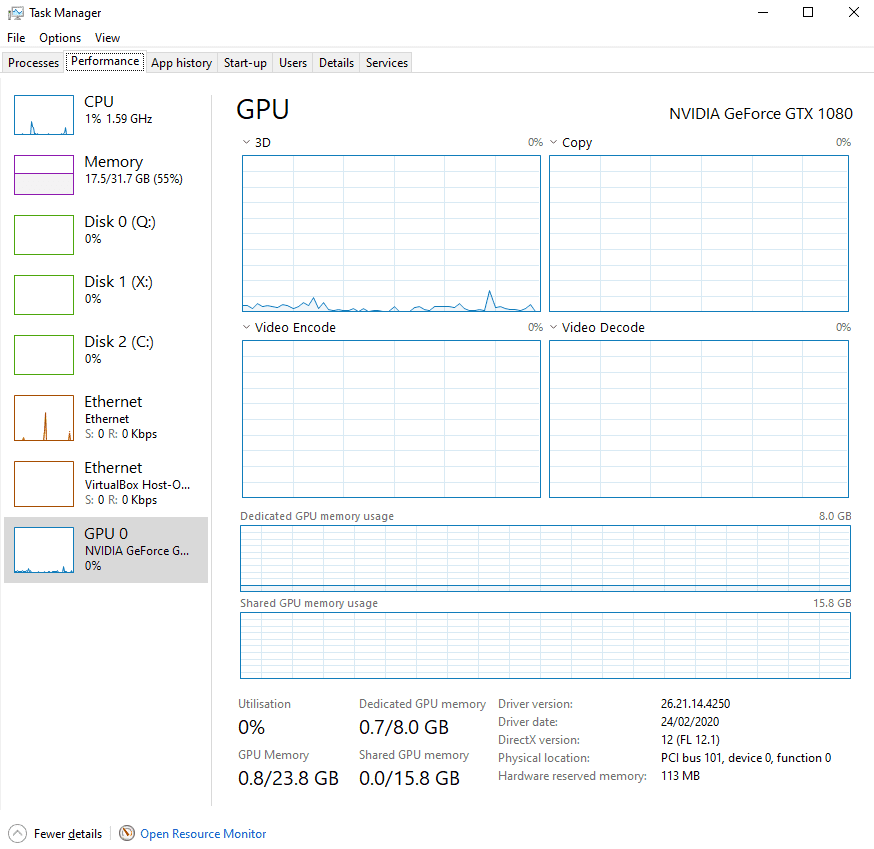
2. Дкдиаг
Други начин да видите модел ваше графичке картице је преко Дкдиаг-а. Дкдиаг је дијагностички алат уграђен у Виндовс који се користи за прикупљање дијагностичких података, укључујући модел графичке картице. Да бисте га покренули, користите функцију претраге. Прво притисните дугме Виндовс, а затим унесите „дкдиаг“ у поље за претрагу. Ако вас питају да ли желите да проверите да ли су ваши драјвери потписани повезивањем на интернет, можете да кликнете на да или не. Било која опција је у реду, иако процес може потрајати дуже ако изаберете да. Све ово чини да се уверите да су драјвери које сте инсталирали права ствар, а не потенцијално угрожене лажне верзије.
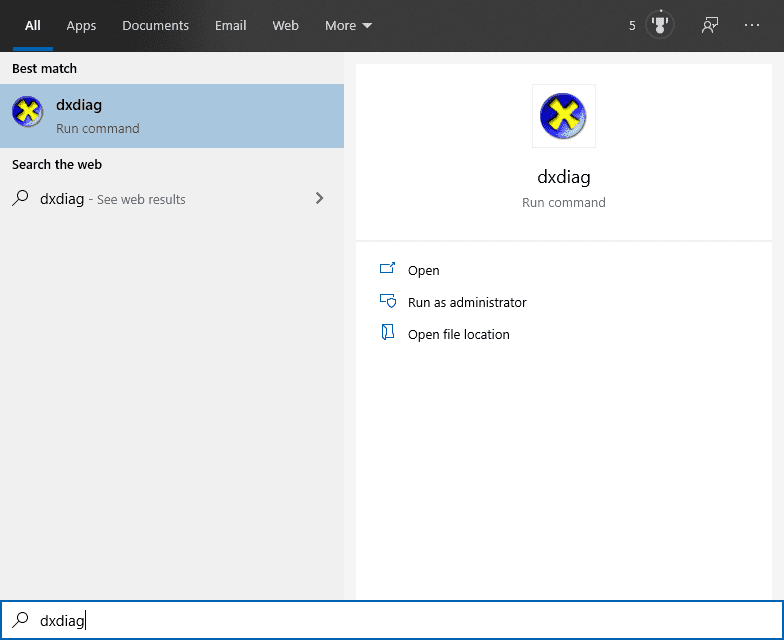
Када се Дкдиаг прозор отвори, пређите на картицу „Дисплаи“ и назив модела графичке картице ће бити приказан у горњем левом углу.
Савет: Дкдиаг такође укључује информације као што је колико је ВРАМ-а инсталирано на вашој графичкој картици. Овде можете научити све врсте занимљивих информација!
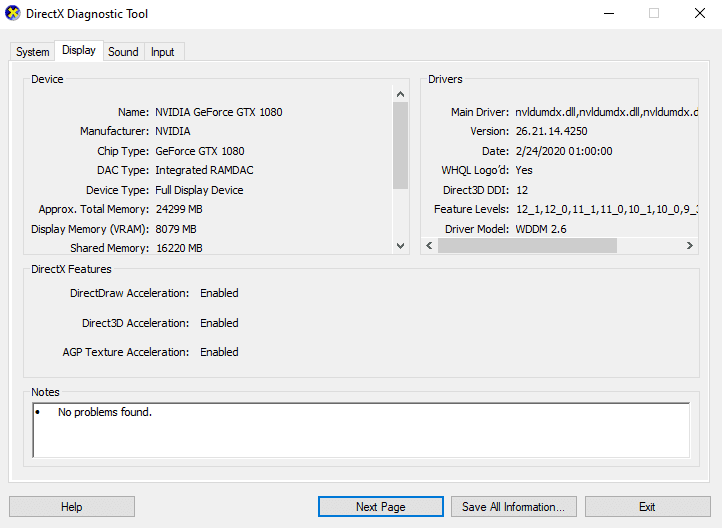
3. Менаџер уређаја
Последњи начин да видите модел графичке картице коју имате је да отворите Управљач уређајима. Откуцајте „Управљач уређајима“ у почетну траку као и раније да бисте је отворили.
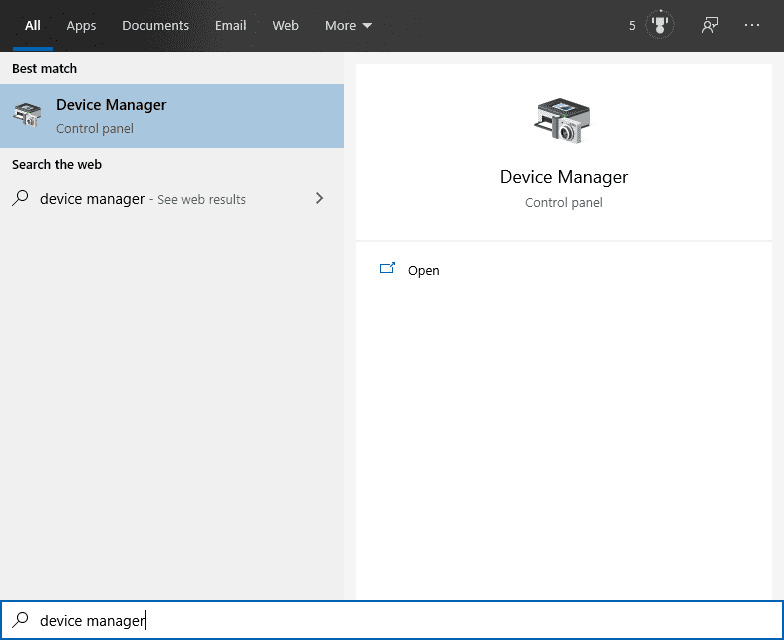
Назив модела за било коју графичку картицу коју сте инсталирали у систем биће наведен у одељку „Адаптери за екран“